Како претворити документе у ПДФ помоћу ЦутеПДФ-а за Виндовс 10
Конвертовање докумената или било које датотеке у ПДФ(PDF) је лакше него икада због броја доступних алата за ту сврху. Чак и Мицрософт Ворд(Microsoft Word) може да конвертује документе у ПДФ(PDF) , али то није оно о чему ћемо данас разговарати. Уместо тога, погледаћемо алат под називом ЦутеПДФ(CutePDF) који је дизајниран управо за ову сврху, заједно са претварањем слика, текста и још много тога, наравно.
Како претворити датотеку у ПДФ
Након преузимања ЦутеПДФ Вритер(CutePDF Writer) -а, корисник би требало да види поруку када покушава да инсталира, у којој се наводи да је ПС2ПДФ Цонвертер(PS2PDF Converter) потребан да би програм радио. Ако до сада није инсталиран, учините то кликом на дугме Да(Yes) .
Када је задатак завршен и ЦутеПДФ(CutePDF) је сада инсталиран на вашем Виндовс 10 рачунару, сада је време да видите да ли је вредно времена и труда у поређењу са сличним алатима који су такође бесплатно доступни на вебу.
Имајте(Bear) на уму да се софтвер инсталира као подсистем штампача, стога не очекујте графичко корисничко сучеље где можете да унесете гомилу промена и погледате лепе иконе.
Како користити ЦутеПДФ Вритер
ЦутеПДФ Вритер(CutePDF Writer) се инсталира као „ подсистем штампача “. (Printer)Ово омогућава практично свакој Виндовс(Windows) апликацији да конвертује датотеку која се може штампати у ПДФ(PDF) документе професионалног квалитета. Са следећим информацијама, научићете како да користите ЦутеПДФ(CutePDF) најбоље што можете:
- Претворите текст у ПДФ
- Сачувајте слику као ПДФ
- Управљајте ЦутеПДФ-ом
- Конвертујте користећи Ворд & ПДФ
Хајде да уђемо у детаље.
1] Претворите текст у ПДФ
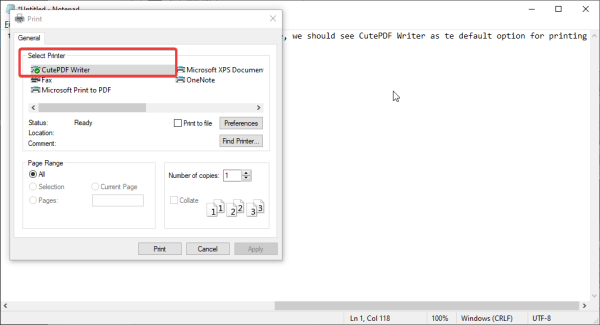
Ако сте заинтересовани да конвертујете свој текстуални документ преко Нотепад(Notepad) -а у ПДФ(PDF) , онда предлажемо да покренете Нотепад(Notepad) , откуцате свој текст, затим кликните на Датотека(File) , а затим на Штампај(Print) . Одатле би требало да видимо ЦутеПДФ Вритер(CutePDF Writer) као подразумевану опцију за штампање. Изаберите га, а затим кликните на Штампај(Print) .
Након тога, сада би требало да буде могуће сачувати текстуални документ из Нотепад(Notepad) - а као ПДФ(PDF) који се лако може отворити у било ком ПДФ(PDF) читачу.
2] Сачувајте слику као ПДФ
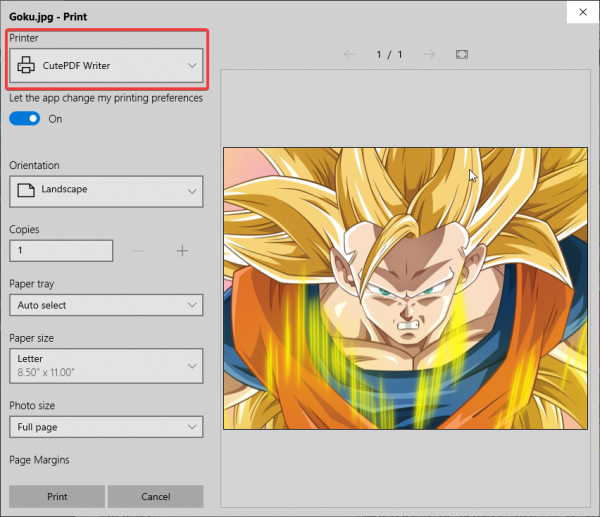
Из било ког разлога, можда ћете осетити потребу да сачувате слику или неколико у ПДФ формату(PDF) , а то се може прилично лако урадити са ЦутеПДФ-(CutePDF) ом .
Сада бисмо желели да препоручимо корисницима да отворе своју омиљену слику у апликацији Фотографије(Photos) , а затим кликну на икону Штампач(Printer) у горњем десном делу. Одатле ћете морати да изаберете ЦутеПДФ Вритер(CutePDF Writer) испод Штампач(Printer) , кликните на дугме на коме пише Штампај(Print) , а затим сачувајте као ПДФ(PDF) када се појави опција.
САВЕТ(TIP) : Можете да конвертујете, компримујете, потписујете ПДФ документе користећи бесплатне Ацробат Онлине алатке .
3] Управљајте ЦутеПДФ-ом
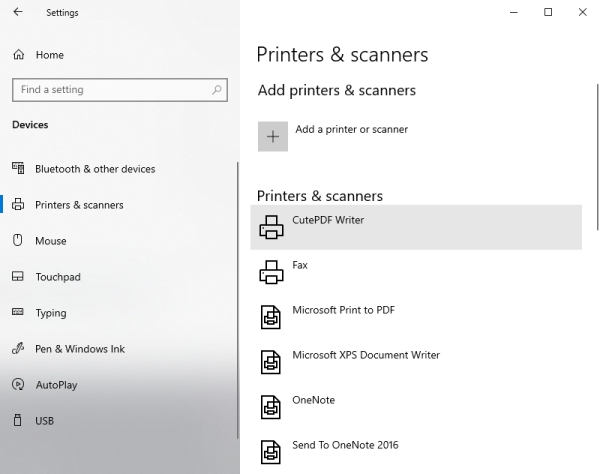
Следећи корак је, дакле, управљање ЦутеПДФ-ом(CutePDF) ако сте заинтересовани да унесете одређене измене у његов начин рада. Да бисте то урадили, кликните на тастер Виндовс(Windows) + И да бисте покренули мени Подешавања(Settings) . Одатле изаберите Уређаји (Devices) > Printers и скенери, а затим кликните на ЦутеПДФ Вритер(CutePDF Writer) .
Сада ћете желети да изаберете Manage > Printing преференцес. У овом одељку корисник треба да наиђе на неколико опција дизајнираних да промене излаз конвертованог документа. Опције нису велике, али да ли морају бити? За нас су више него довољни.
Када су промене направљене, притисните дугме ОК и све је готово. ЦутеПДФ Вритер(CutePDF Writer) можете преузети са званичне веб странице(official website) .
4] Конвертујте користећи Ворд & ПДФ
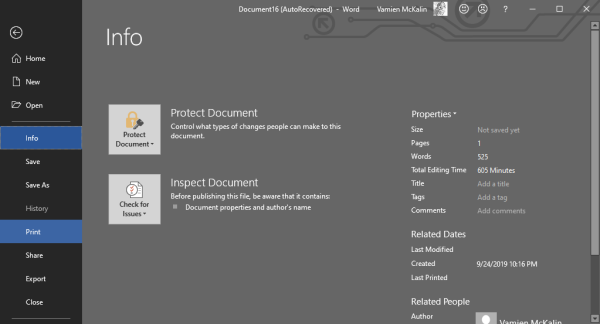
Да бисте конвертовали свој први документ преко Мицрософт Ворд(Microsoft Word) -а, покрените дотични Ворд(Word) документ.
Затим кликните на File > Printer , а затим у новом прозору обавезно изаберите ЦутеПДФ(CutePDF) као штампач по избору.
На крају, притисните дугме за штампање(Print) и одатле сачувајте документ као ПДФ(PDF) било где на рачунару и то је то за конверзију.
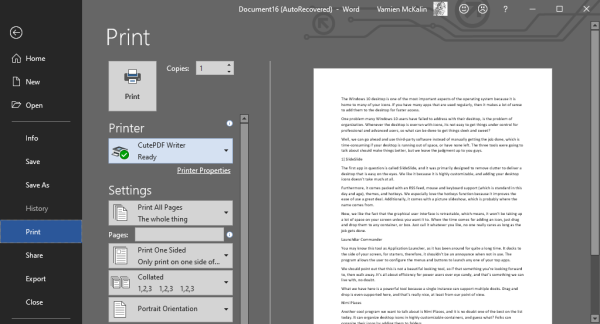
Као што видите, цео процес је супер лак и може потрајати мање од 30 секунди.
Сада прочитајте(Now read) : Како уређивати ПДФ датотеке у програму Мицрософт Ворд .
Related posts
Како претворити ПДФ у МОБИ на Виндовс 10
Преузмите апликацију Адобе Реадер за Виндовс 10 из Мицрософт Сторе-а
Најбољи бесплатни софтвер ПДФ Стамп Цреатор за Виндовс 10
Како поправити ПДФ користећи ПДФ Фикер Тоол за Виндовс 10
Најбољи бесплатни софтвер за уређивање ПДФ-а за Виндовс 10
Како користити Нетворк Сниффер Тоол ПктМон.еке у оперативном систему Виндовс 10
Нека прегледач Едге чита наглас е-књигу, ПДФ или веб страницу у оперативном систему Виндовс 10
Како инсталирати НумПи користећи ПИП на Виндовс 10
Шта је Цонтрол Флов Гуард у оперативном систему Виндовс 10 - како да га укључите или искључите
Бесплатан ПДФ компресор за смањење величине ПДФ датотеке у оперативном систему Виндовс 10
Шта је пакет за омогућавање у оперативном систему Виндовс 10
Како онемогућити класе преносивог складишта и приступ у оперативном систему Виндовс 10
6 најбољих ПДФ уређивача за Виндовс 10 у 2021
Како инсталирати профил боја у Виндовс 10 користећи ИЦЦ профил
Креирајте једноставне белешке помоћу ПеперНоте-а за Виндовс 10
Најбољи бесплатни пакетни софтвер за претварање ПДФ у Екцел за Виндовс 10
Најбољи бесплатни алати за претварање еПуб у ПДФ за Виндовс 10 ПЦ
Асхампоо ВинОптимизер је бесплатни софтвер за оптимизацију оперативног система Виндовс 10
Гледајте дигиталну ТВ и слушајте радио на Виндовс 10 уз ПрогДВБ
Ицецреам ПДФ Едитор: Бесплатан ПДФ уређивач за Виндовс 10
